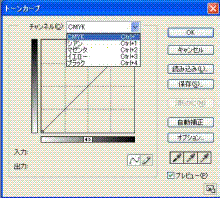ソフトで淡いトーンの地紋やイメージフォトをつくる
花の写真の色を、全体に薄くして、
ソフトな地紋のような画像を作ってみましょう!
(1)RGBをCMYKに変換します。
※注)作者が印刷業界でフォトショップを覚えたので、
CMYKモードでしか、色の動き方がわからないのです。
RGBカラーそのままで補正できる知識がある人には不要です。
イメージ→モード→CMYKカラー
(2)イメージ→色調補正→トーンカーブ
C(シアン)M(マゼンタ)Y(イエロー)K(黒)を個別に動かすことも可能ですが、
今回はCMYK(フルカラー)を選択します。
(3)グラフの右上をクリック&ドラッグして、
100%を50%まで下ろします。
↑
左下の数値が、入力100% 出力50%に変化します。
(この部分に直接数値入力してもOKです!)
50%調(半調)にすると、こんな感じになります。
グラフの右上をクリック&ドラッグして、
100%を30%まで下ろします。
↑
左下の数値が、入力100% 出力30%に変化します。
(この部分に直接、数値入力してもOKです!)
CMYK30%にすると、こんな感じになります。
(50%調のものと、色の濃さを比べてみてください)
こういうふうにして、全体が淡いトーンの地紋や
ソフトなイメージフォト風に加工することができます。
【関連記事】
イラストレータで描いたベジェ曲線をフォトショップにもってくる
PCソフトや電子書籍をダウンロード購入すると楽天スーパーポイントが貯まる!